MPEG-4 Part 2 設定をカスタマイズする
MPEG-4 Part 2 ファイルフォーマットの設定をカスタマイズする場合は、前述のものより詳細なトランスコーディングのワークフローを実行する必要があります。
ステージ 1: MPEG-4 ビデオ設定をカスタマイズする
MPEG-4 ビデオ設定の調整は、MPEG-4 の「エンコーダ」パネルで行います。
「インスペクタ」ウインドウで「エンコーダ」パネルをクリックし、「ファイルフォーマット」ポップアップメニューから「MPEG-4」を選択します。
「拡張子」フィールドに「mp4」が表示された MPEG-4「エンコーダ」パネルが開き、デフォルトの「ビデオ」パネルが表示されます。
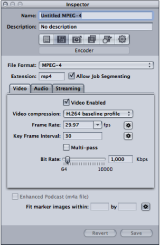
用意されたコントロールを使用して、MPEG-4 ビデオ設定を調節します。
メモ: 「ビデオ有効」チェックボックスが選択されていることを確認してください。
MPEG-4 Part 2 ビデオ設定の詳細については、「ビデオ」パネルを参照してください。
ほかに編集するパラメータがなければ、通常の方法で MPEG-4 設定をソースメディアファイルに割り当てます。詳細については、カスタム設定を使ってトランスコードのために Compressor を準備するを参照してください。それ以外の場合は次の段階に進み、MPEG-4 オーディオ設定を編集します。
ステージ 2: MPEG-4 オーディオ設定をカスタマイズする
MPEG-4 オーディオ設定の調整は、「オーディオ」パネルで行います。
「オーディオ」タブをクリックして「オーディオ」パネルを開きます。
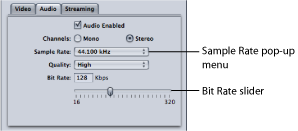
用意されている項目を使って、MPEG-4 オーディオ設定を調節します。
メモ: 「オーディオ有効」チェックボックスを選択していることを確認してください。
MPEG-4 Part 2 オーディオ設定の詳細については、「オーディオ」パネルを参照してください。
ほかに編集するパラメータがなければ、通常の方法で MPEG-4 設定をソースメディアファイルに割り当てます。詳細については、カスタム設定を使ってトランスコードのために Compressor を準備するを参照してください。それ以外の場合は次の段階に進み、ストリーミング設定を編集します。
ステージ 3: MPEG-4 ストリーミング設定を編集する
MPEG-4 ストリーミング設定の編集は、「ストリーミング」パネルで行います。
「ストリーミング」ボタンをクリックして、「ストリーミング」パネルを開きます。
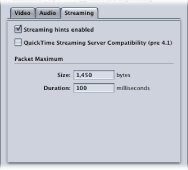
バージョン 4.1 以前の QuickTime Streaming Server を使用して配信したい場合は、「v4.1 より前の QuickTime Streaming Server互換」チェックボックスを選択します。
「パケットの上限」の「サイズ」フィールドおよび「継続時間」フィールドに新しい数値を入力し、「ストリーミングのヒント有効」チェックボックスが選択されていることを確認します。
MPEG-4 Part 2 ストリーミング設定の詳細については、「ストリーミング」パネルを参照してください。